综合
搜 索
- 综合
- 软件
- 系统
- 教程
win10系统遇到未识别的网络的处理技巧
发布日期:2019-06-27 作者:深度系统官网 来源:http://www.52shendu.com
今天和大家分享一下win10系统遇到未识别的网络问题的解决方法,在使用win10系统的过程中经常不知道如何去解决win10系统遇到未识别的网络的问题,有什么好的办法去解决win10系统遇到未识别的网络呢?小编教你只需要第1步:左键点击桌面右下角的网络图标,再选择“打开网络和共享中心”; 第2步:然后选择点击“更改适配器设置”;就可以了;下面就是我给大家分享关于win10系统遇到未识别的网络的详细步骤::
步骤:
第1步:左键点击桌面右下角的网络图标,再选择“打开网络和共享中心”;
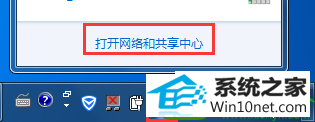
第2步:然后选择点击“更改适配器设置”;
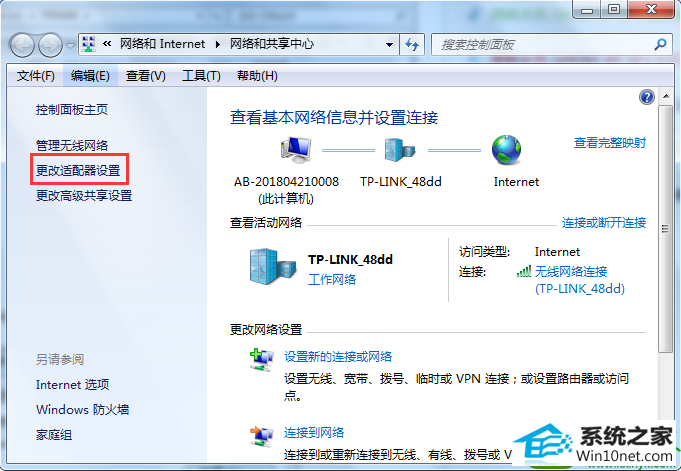
第3步:右键点击“本地链接”选择其“属性”。如果是wifi链接,请选择“无线网络连接”的“属性”;
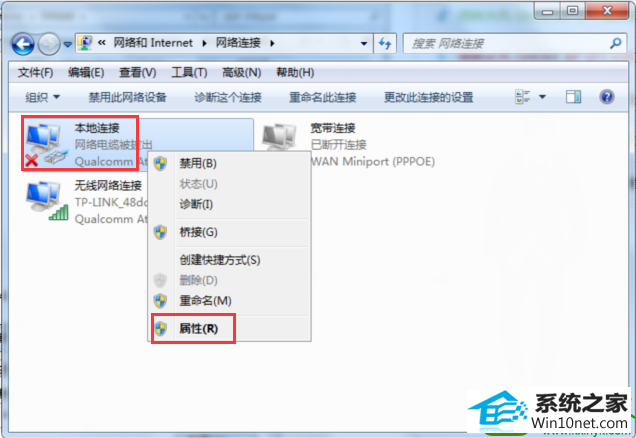
第4步:双击打开“internet 协议版本 4(TCp/ipv4)”
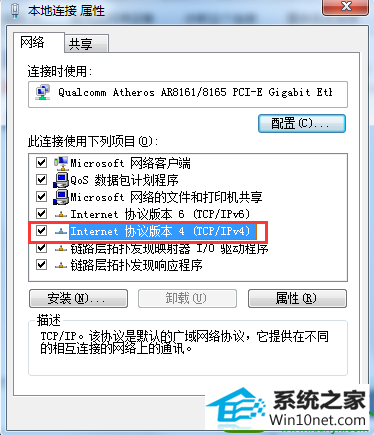
第5步:在设置好ip地址、子网掩码、默认网关、首选dns服务器以及备用dns服务器后,确定即可。

以上就是关于win10旗舰版系统遇到未识别的网络怎么处理的方法了,如果不知道ip地址、子网掩码、默认网关、首选dns服务器以及备用dns服务器怎么填的,可以看看家里光猫背后的字符哦。
栏目专题推荐
系统下载排行
- 1萝卜家园Windows7 64位 热门2021五一装机版
- 2番茄花园Windows10 32位 超纯装机版 2020.06
- 3深度技术Win10 精选装机版64位 2020.06
- 4电脑公司Win10 完整装机版 2021.03(32位)
- 5深度系统 Ghost Win7 32位 安全装机版 v2019.06
- 6萝卜家园win11免激活64位不卡顿优良版v2021.10
- 7萝卜家园Win7 旗舰装机版 2020.12(32位)
- 8系统之家Win7 64位 珍藏装机版 2020.11
- 9电脑公司win7免激活64位通用旗舰版v2021.10
- 10深度系统 Ghost Xp SP3 稳定装机版 v2019.03
